'>

לאחר שדרגת המערכת שלך ל- Windows 10 מ- Windows 7 או Windows 8, ייתכן שתגלה שהמחשב שלך פועל לאט. לאחר מכן בדקת את מצב הנהג במנהל ההתקנים וראית מכשיר בשם מעבד קופר עם סימן קריאה צהוב ליד זה. אין לך מושג מהו המכשיר וכיצד להסיר את הסימן הצהוב. אל תדאג. באפשרותך לתקן את בעיית מנהל ההתקן בשיטות המופיעות בפוסט זה.
המעבד עם הסימן הצהוב במנהל ההתקנים פירושו שיש בעיה עם מנהל ההתקן של ערכת השבבים , בעיקר מנהל התקן ערכת השבבים Nvidia nForce. כדי לפתור את הבעיה, אתה רק צריך לעדכן את מנהל ההתקן של ערכת השבבים.
ישנן שתי שיטות פשוטות לעדכון מנהל ההתקן של ערכת השבבים. אתה יכול לנסות את שניהם עד שתפתור את הבעיה.
- עדכן את מנהל ההתקן באופן ידני באמצעות מנהל ההתקנים
- עדכן את מנהל ההתקן באופן אוטומטי באמצעות Driver Easy
שיטה 1: עדכן את מנהל ההתקן באופן ידני באמצעות מנהל ההתקנים
כאשר יש לך בעיות מנהלי התקנים כמו בעיות במנהלי שבבים, אתה יכול לעדכן את מנהל ההתקן מ- Windows בקלות. באפשרותך לעדכן את מנהל ההתקן באמצעות Windows Update או מנהל ההתקנים. אז אינך צריך להיכנס לאתר היצרן כדי לחפש אחר מנהל ההתקן העדכני ביותר. מכיוון שאתה יודע לפתוח את מנהל ההתקנים, תוכל לעדכן את מנהל ההתקן באמצעות מנהל ההתקנים.
ייתכן כי Windows אינו מספק את מנהל ההתקן העדכני ביותר. אם ניסית שיטה זו אך היא אינה עובדת עבורך, נסה את שיטה 2.כדי לעדכן את מנהל ההתקן של המעבד במנהל ההתקנים, עליך רק לבצע את השלבים הבאים (צילומי המסך הבאים הם רק לעיונך.):
1) פתח מנהל התקן .
2) לחץ לחיצה כפולה מעבד קופר כדי לפתוח את חלון מאפייני הנהג.
3) עבור אל נהג לחץ על הלשונית ולחץ עדכן את מנהל ההתקן .
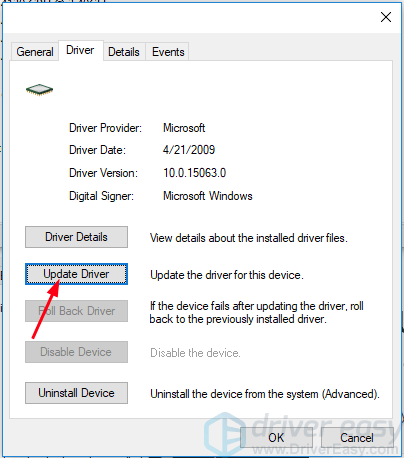
4) לחץ חפש אוטומטית תוכנת מנהל התקן מעודכנת .
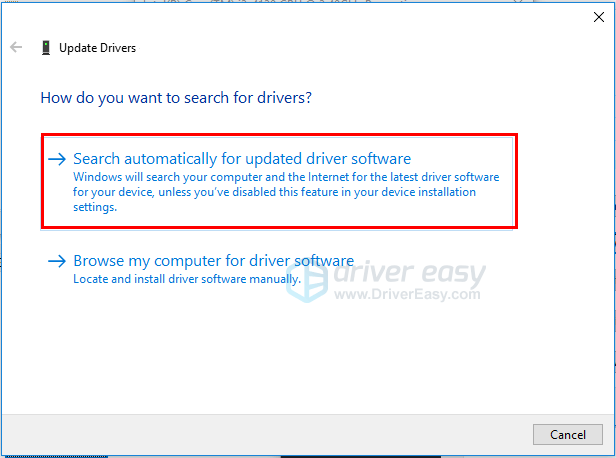
5) לאחר סיום העדכון, בדוק אם אתה עדיין רואה את מעבד עם סימן צהוב במנהל ההתקנים.
שיטה 2: עדכן את מנהל ההתקן באופן אוטומטי באמצעות Driver Easy
שיטה 1 עשויה לפתור את הבעיה, אך אם לא, או שאינך בטוח לשחק ידני עם נהגים,אתה יכול לעשות את זה באופן אוטומטי עם נהג קל .
Driver Easy יזהה אוטומטית את המערכת שלך וימצא את מנהלי ההתקנים הנכונים עבורה. אינך צריך לדעת בדיוק איזו מערכת פועל המחשב שלך, אינך צריך להסתכן בהורדה והתקנה של מנהל ההתקן הלא נכון, ואינך צריך לדאוג לטעות בעת ההתקנה.
באפשרותך לעדכן את מנהלי ההתקן שלך באופן אוטומטי עם גרסת ה- FREE או הגרסה Pro של Driver Easy. אבל עם גרסת ה- Pro זה לוקח רק 2 לחיצות (ותקבל תמיכה מלאה והבטחת החזר כספי למשך 30 יום):
1) הורד והתקן את Driver Easy.
2) הפעל את Driver Easy ולחץ לסרוק עכשיו . לאחר מכן Driver Easy יסרוק את המחשב שלך ויזהה כל מנהלי התקנים בעייתיים.
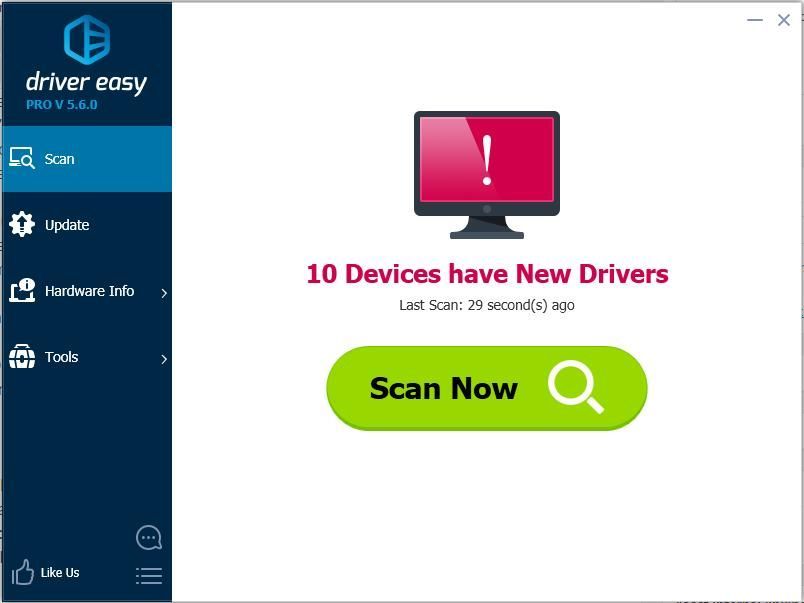
3) לחץ על עדכון כפתור ליד מנהל התקן של שבבים מסומן כדי להוריד ולהתקין באופן אוטומטי את הגרסה הנכונה של מנהל התקן זה (אתה יכול לעשות זאת עם הגרסה החינמית).
או לחץ עדכן הכל להורדה והתקנה אוטומטית של הגרסה הנכונה של את כל מנהלי ההתקנים החסרים או שאינם מעודכנים במערכת שלך (לשם כך נדרש גרסת Pro - תתבקש לשדרג כשתלחץ על עדכן הכל).
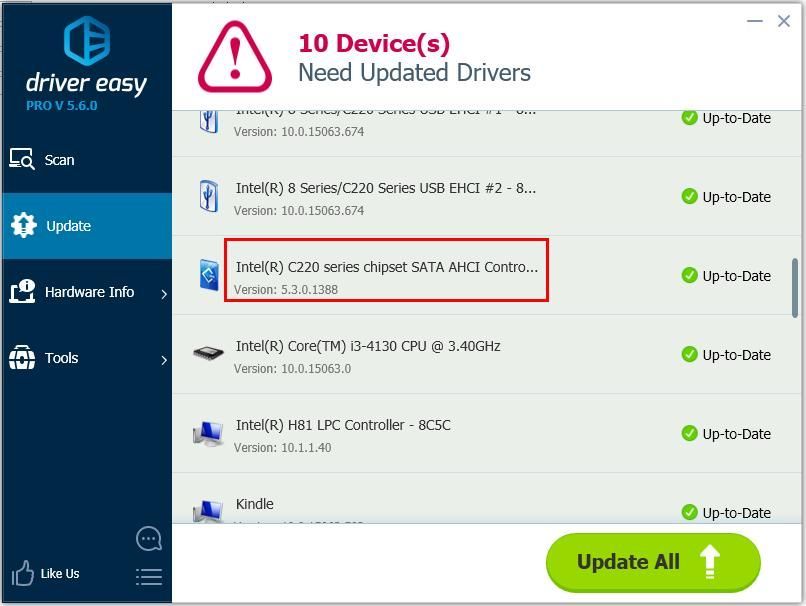
4) לאחר עדכון מנהל ההתקן, בדוק אם אתה עדיין רואה את המעבד עם סימן צהוב במנהל ההתקנים.
מקווה שתוכל לתקן את בעיית מנהל ההתקן של המעבד ב- Windows 10 בקלות בעזרת השיטות לעיל. אם יש לך שאלות או רעיונות, אנא השאר את התגובה שלך למטה. 😛



![[נפתר] פרסונה 5 חלוצים מתרסקים במחשב האישי](https://letmeknow.ch/img/program-issues/78/persona-5-strikers-crashing-pc.png)


